下面是个超简单的Illustrator制作超质感的立体LOGO教程教程,图老师小编精心挑选推荐,大家行行好,多给几个赞吧,小编吐血跪求~
【 tulaoshi.com - Illustrator 】
先看效果

1.建立基本线形
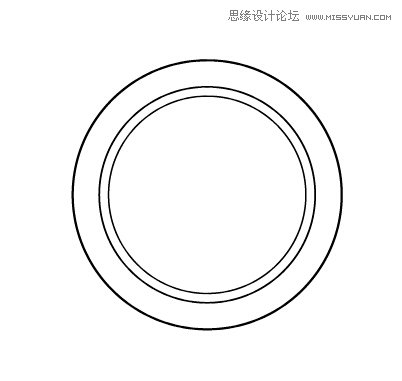
2.填充大体色调
(本文来源于图老师网站,更多请访问http://www.tulaoshi.com/illustrator/)
3.画高光区域
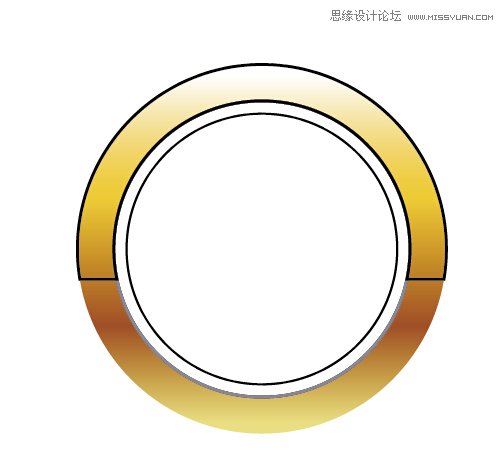
4.进一步设定基本色调
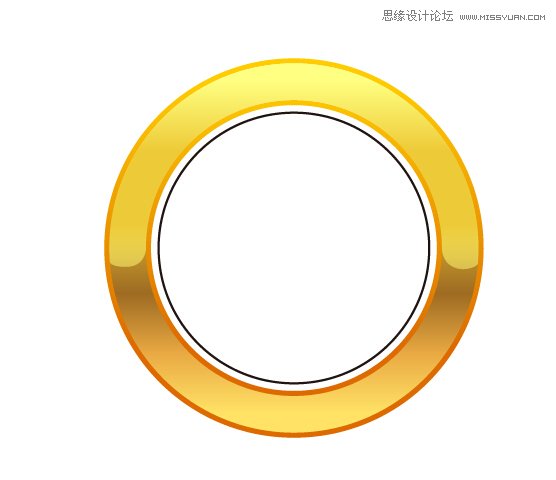
5.添加红色底
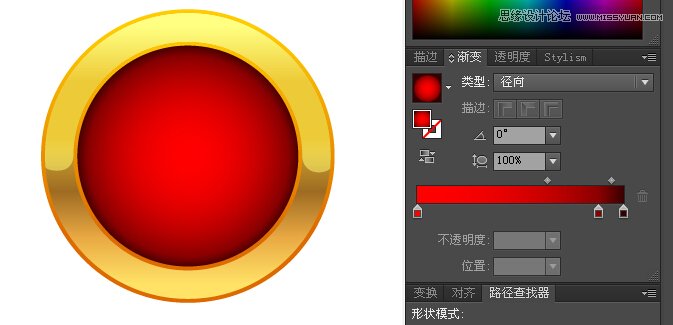
6.增加内部高光

7.调整高光,并增加细节

8.添加红球的背光部分

9高斯模糊

10.调整内部光泽
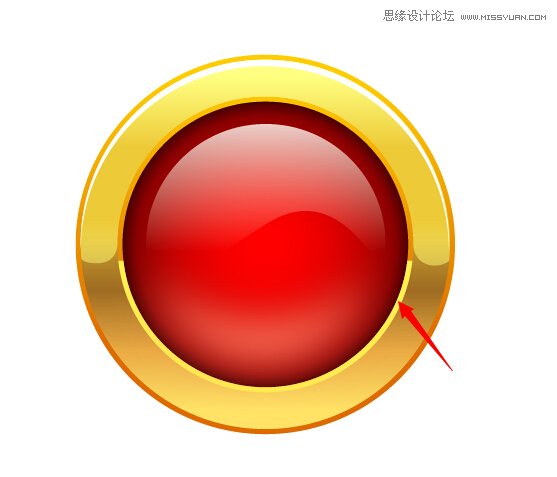
11.添加文字,并增加阴影,完成

来源:http://www.tulaoshi.com/n/20160216/1571377.html
看过《Illustrator制作超质感的立体LOGO教程》的人还看了以下文章 更多>>
如果您有什么好的建议或者疑问,可以联系我们。 商务合作QQ:3272218541;3282258740。商务合作微信:13319608704;13319603564。
加好友请备注机构名称。让我们一起学习、一起进步tulaoshi.com 版权所有 © 2019 All Rights Reserved. 湘ICP备19009391号-3

微信公众号
